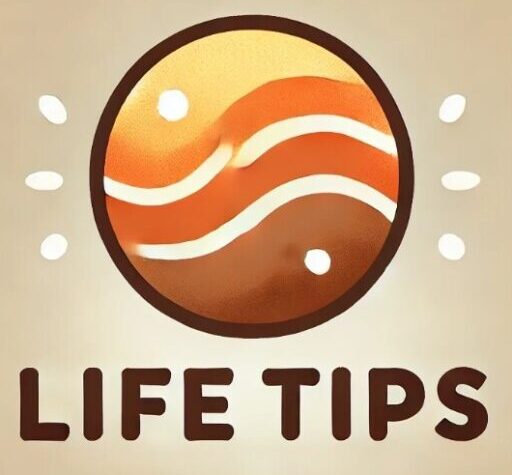아웃룩 계정 설정 테스트 오류 (2024 최신본) 🔧
“아웃룩 계정 설정 테스트 오류”는 많은 사용자들이 이메일 계정을 설정하는 과정에서 자주 직면하는 문제입니다. 특히, 아웃룩은 업무용으로 널리 사용되기 때문에 이런 오류는 매우 골칫거리가 될 수 있습니다. 이번 포스팅에서는 아웃룩 계정 설정 중 발생하는 테스트 오류의 원인과 해결 방법을 상세히 알아보겠습니다.
아웃룩 계정 설정 테스트 오류의 주요 원인 📋
1. 잘못된 계정 정보 입력
가장 흔한 원인은 잘못된 이메일 주소, 비밀번호, 서버 정보 등 기본 설정 값의 오류입니다. SMTP나 IMAP 서버 주소가 정확하지 않으면 테스트 오류가 발생할 수 있습니다.
2. 네트워크 연결 문제
아웃룩이 서버와 연결되기 위해서는 안정적인 인터넷 환경이 필요합니다. 네트워크 연결이 불안정하거나 방화벽에 의해 차단되면 오류가 발생할 수 있습니다.
3. 보안 설정 문제 🔒
이메일 제공업체가 보안을 강화하기 위해 특정 연결 설정을 제한하는 경우가 있습니다. 예를 들어, Gmail은 기본적으로 비인가 앱의 액세스를 차단합니다. 이 경우 수동으로 보안 설정을 조정해야 합니다.
4. 오래된 아웃룩 버전
사용 중인 아웃룩 버전이 오래된 경우 최신 이메일 프로토콜과 호환되지 않아 오류가 발생할 수 있습니다. 최신 버전으로 업데이트가 필요합니다.
아웃룩 계정 설정 테스트 오류 해결 방법 ✅
1. 계정 정보 확인 및 재입력
- 이메일 주소와 비밀번호를 다시 확인하고 올바르게 입력하세요.
- 이메일 제공업체에서 제공하는 IMAP/SMTP 서버 주소와 포트 번호를 확인합니다.
2. 네트워크 연결 확인
- 인터넷 연결 상태를 확인하고 문제가 있다면 라우터를 재부팅하세요.
- 회사나 공공 네트워크를 사용하는 경우 방화벽 설정을 점검합니다.
3. 보안 설정 조정 🔧
- Gmail 계정을 사용하는 경우, “보안 수준이 낮은 앱 허용” 옵션을 활성화하세요.
- 2단계 인증이 활성화된 계정이라면 앱 비밀번호를 생성해 사용합니다.
4. 아웃룩 업데이트
- Microsoft Office를 최신 버전으로 업데이트하세요.
- 업데이트 후에도 문제가 지속된다면 아웃룩 복구 도구를 실행해 오류를 수정합니다.
5. 수동 설정 사용
- 자동 설정이 실패할 경우, “수동 설정” 옵션을 선택해 정확한 서버 정보를 입력합니다.
- SSL 암호화가 필요한 경우 이를 활성화해야 합니다.
아웃룩 계정 설정 테스트 오류 방지를 위한 팁 🌟
- 이메일 제공업체의 공식 가이드를 참고해 정확한 서버 정보를 입력하세요.
- 정기적으로 아웃룩 소프트웨어를 업데이트하세요.
- 인터넷 연결 상태를 항상 점검하고 안정적인 네트워크를 사용하세요.
저의 경험담 ✍️
“아웃룩 계정 설정 테스트 오류”에 대한 글을 작성하며 제 경험이 떠올랐습니다. 몇 년 전, 업무용 이메일을 설정하던 중 같은 문제를 겪은 적이 있었습니다. 당시에는 이메일 설정이 익숙하지 않아 작은 오류로도 큰 혼란을 겪었습니다.
특히, 서버 정보를 잘못 입력했을 때 오류 메시지가 계속 발생했는데, 해결 방법을 몰라 인터넷 검색과 고객센터에 의존할 수밖에 없었습니다. 이후 올바른 정보를 입력하고 설정을 완료했을 때의 안도감은 정말 컸습니다.
이 경험을 통해 느낀 점은, 작은 디테일이 큰 차이를 만든다는 것입니다. 이제는 아웃룩 계정 설정과 관련된 문제를 빠르게 해결할 수 있을 만큼 지식과 경험이 쌓였습니다. 여러분도 비슷한 문제를 겪을 때 당황하지 말고 천천히 해결 방법을 찾아가시길 바랍니다. ❤️
이번 글이 “아웃룩 계정 설정 테스트 오류 (2024 최신본)”에 대한 해결책을 찾는 데 도움이 되었기를 바랍니다. 더 궁금한 점이 있다면 언제든 댓글로 문의해 주세요! 😊